Podsumowanie
Chcesz wiedzieć, jak przekonwertować AVI na iTunes? Sprawdź najlepszy darmowy konwerter wideo w tym poście i dowiedz się, jak łatwo przekonwertować AVI na formaty audio i wideo kompatybilne z iTunes.
Podsumowanie
Chcesz wiedzieć, jak przekonwertować AVI na iTunes? Sprawdź najlepszy darmowy konwerter wideo w tym poście i dowiedz się, jak łatwo przekonwertować AVI na formaty audio i wideo kompatybilne z iTunes.
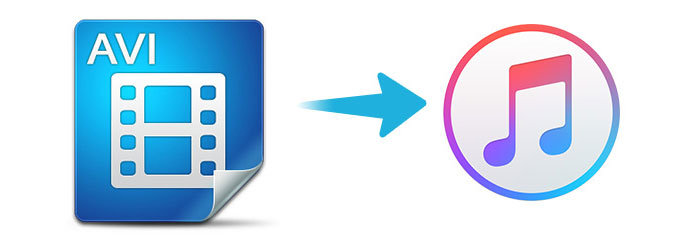
Jeśli masz jakieś filmy AVI, nie możesz wyświetlać ich podglądu na iPhonie, iPadzie ani innych urządzeniach Apple. Nie musisz osobno transkodować AVI na iPhone'a, AVI na Apple TV lub inne urządzenia. Musisz tylko przekonwertować AVI do iTunes najpierw, a następnie zsynchronizuj pliki AVI ze wszystkimi urządzeniami Apple w tym samym czasie.
Ten post przedstawia 2 proste sposoby szczegółowej konwersji AVI do iTunes. Kontynuuj czytanie i możesz z łatwością postępować zgodnie ze szczegółowym przewodnikiem.
Możesz grać w AVI pliki na komputerze z systemem Windows za pośrednictwem programu Windows Media Player. Jednak w przypadku komputera Mac lub urządzeń Apple iOS musisz przekonwertować AVI na iTunes.
Czy Apple może odtwarzać pliki AVI?
Nie.
Możesz znaleźć iTunes działa tylko z Szybki czas i pliki MPEG-4: MOV, M4V or MP4. Jeśli musisz przekonwertować AVI do iTunes dla iPhone'a i innych urządzeń Apple, możesz po prostu przekonwertować AVI na MP4 lub podobny format, a następnie zaimportować przekonwertowane AVI do iTunes, aby zsynchronizować plik ze wszystkimi urządzeniami Apple.
Aiseesoft Konwerter AVI do iTunes powinien być najlepszym programem do łatwego wykonania całego zadania. Obsługuje najnowszą wersję iTunes 12.2 i dziesiątki urządzeń Apple. Przenosząc AVI do iTunes, nie musisz brać pod uwagę żadnych problemów ze zgodnością. Nowa technologia konwersji 4K UHD zapewnia wysoką jakość pliku podczas transkodowania z AVI do iTunes. Niezależnie od tego, czy chcesz oglądać AVI na Apple TV, czy odtwarzać AVI na iPadzie, zawsze możesz cieszyć się najlepszym podglądem.
Krok 1 Załaduj plik AVI do AVI do iTunes Converter
Kliknij przycisk Dodaj plik, aby załadować pliki wideo AVI lub przeciągnij pliki AVI do programu.

Krok 2 Wybierz format wyjściowy
Kliknij „Profil”, możesz wybrać format MP4 „Ogólne wideo” lub Szybki czas na konwersję AVI do iTunes.

Krok 3 Konwertuj AVI do formatu kompatybilnego z iTunes
Przed kliknięciem przycisku „Konwertuj” sprawdź szczegóły pliku wyjściowego, aby przekonwertować AVI na format zgodny z iTunes.

Krok 4 Przenieś AVI do iTunes
Uruchom iTunes, a następnie przeciągnij i upuść przekonwertowany plik AVI do iTunes. Następnie możesz odtwarzać AVI na iTunes na iPhone'a i inne urządzenia Apple.
Innym sposobem konwersji AVI na MP4 jest użycie rozszerzenia Darmowy internetowy konwerter wideo.
Aiseesoft Free Online Video Converter to darmowy konwerter AVI do iTunes online. Bez pobierania oprogramowania konwertera może bezpośrednio zakończyć cały proces konwersji. Obsługuje konwersję plików AVI do MP4, MOV itp., Pozwala konwertować wiele plików AVI, aby znacznie zaoszczędzić czas.
Krok 1 Dodaj pliki AVI
Przejdź do bezpłatnego internetowego konwertera AVI na iTunes i kliknij Dodaj pliki do konwertowania przycisk. Następnie pojawi się wyskakujące okienko i musisz zainstalować program uruchamiający konwerter. Po pomyślnej instalacji pojawi się okno open source i powinieneś odebrać pliki AVI do konwersji.
Krok 2 Konwertuj AVI na iTunes online
Zaznacz pole wyboru MP4, MOV lub M4V i kliknij konwertować aby znaleźć miejsce docelowe do zapisania przekonwertowanych plików i kliknij konwertować ponownie, aby rozpocząć transkodowanie plików AVI i pobieranie przekonwertowanych plików na komputer.
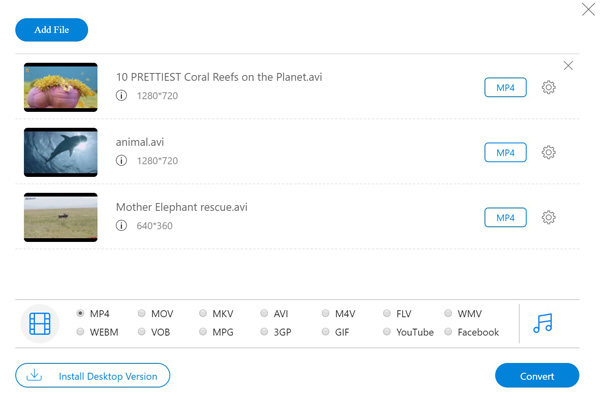
Oto 2 proste sposoby konwersji AVI do iTunes.
Niezależnie od tego, czy pobierasz oprogramowanie komputerowe, aby przekonwertować AVI na iTunes bez utraty jakości lub zmienić AVI na iTunes MP4, MOV itp., W Internecie te 2 sposoby mogą Ci dokładnie pomóc.
Który sposób jest twoim ulubionym?
Zostaw swoje komentarze poniżej.